Добрый день тем, кто впервые зашел на мой персональный блог, посвященный основам работы с компьютерами, и постоянным посетителям веб-странички, где вы можете почерпнуть много полезной информации по работе с компьютером. Помните как в прошлой статье мы учились устанавливать программы? Ну а теперь вы наверное догадались, что сегодня мы узнаем как удалить программы в Виндовс 8.
Буквально несколько дней тому назад на работе у меня возникла необходимость отретушировать несколько фотографий (в частности, нужно было убрать эффект красных глаз, осветлить тона и сделать цвета менее насыщенными). Разумеется, лучшее решение для этой задачи – это воспользоваться Фотошопом. Каково же было мое удивление, когда я обнаружил, что на жестком диске моего компика практически не осталось свободного места. Наконец, было принято решение удалить наиболее тяжелые приложения из системы, прибегнув к стандартным средствам деинсталляции в Windows 8. В представленной статье я расскажу вам обо всех методах удаления приложений из системы.
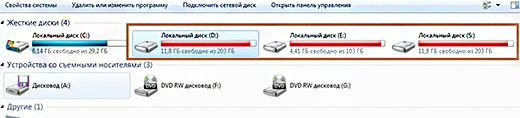
Установить-то программу легко...хотя и удалить ее легко. Но везде есть свои нюансы и подводные камни, поэтому уделим внимание этому вопросу. А то люди иногда просто и бездумно удаляют папку с программой и довольны как слоны, что сами справились. Ну да. Справились. Только после их героизма приходилось потом избавляться от всякого Г..., которое мешало работе.
Как и во всех других случаях, способы удаления программ разнятся, если вы предпочитаете работать в новом плиточном интерфейсе Metro или в классическом проводнике.
Как полностью удалить программу из стартового экрана Metro? В первую очередь, это касается программ, доступных лишь в результате нажатия на соответствующую плитку на стартовом экране. После их запуска режим обычного рабочего стола оказывается не активен. Открываются же они в полноэкранном режиме и не содержат такой привычной пиктограммки «Х» для закрытия. К слову, чтобы убрать такую программу необходимо потянуть мышью за верхнюю область к нижней части дисплея. Помню как по первости меня самого бесили такие приложения.
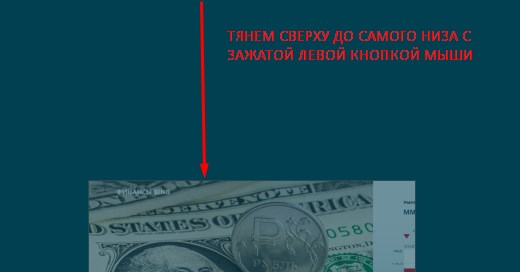
Такие программы также получили название виджетов, и относятся к ним встроенные в ОС приложения «Финансы», «Погода», «Новости», «Магазин», «Карты», «Список для чтения» и прочие. От всех них можно спокойно избавиться без какого-либо нарушения работы операционки. Так что можете не переживать об их потере. Какой от них прок, если вы не собираетесь их использовать? К тому же они занимают память на жестком диске, и их очистка поможет содержать ваш компьютер в чистоте и порядке.
Удаляем приложение из нового интерфейса «восьмерки»
- В случае, если на стартовом экране присутствует иконка нужного вам апплета, кликните на ней правой кнопкой мыши и выберите пункт «Удалить».
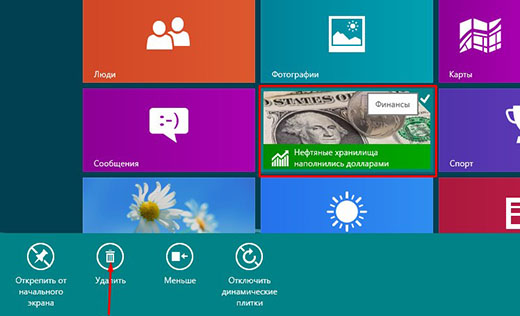
- Если соответствующее приложение на стартовом экране отсутствует, нажмите правую кнопку мыши и внизу на появившейся нижней панели нажмите кнопку «Все приложения». Здесь выберите нужный вам виджет из определенной категории и аналогичным образом сделайте правый клик, выбрав пункт «Удалить».
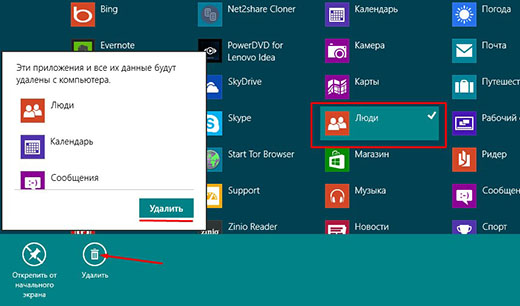
- Можно добиться и группового удаления, кликнув на пункты в списке приложений мышью с зажатой клавишей Ctrl, после этого точно так же сделав правый клик на любом из выбранных элементов.
Как удалить программу из классического режима рабочего стола?
Если вы предпочитаете работать в ставшем уже привычном режиме рабочего стола, программы здесь запускаются и удаляются точь-в-точь так же, как и на Windows 7. Но ни в коем случае не удаляйте программы путем стирания их с жесткого диска путем вызова контекстного меню правым кликом мыши на папке и выбора пункта «Удалить».
Важно знать, что все программы используют в работе файловые объекты, хранящиеся в разных местах структуры логического диска, ключи реестра и системные DLL-библиотеки. В общем голову себе не забивайте, а просто помните, что после такого вот удаления остается очень много хлама, который может сказаться на работе компьютера. В случае такой «ручной» деинсталляции весь этот дополнительный контент останется висеть в системе до момента полной переустановки Win 8. А ведь довольно много людей так и продолжают удалять таким способом. Ну это просто жесть, дорогие товарищи.
Все процедуры удаления программ следует производить через пункт «Программы и компоненты». 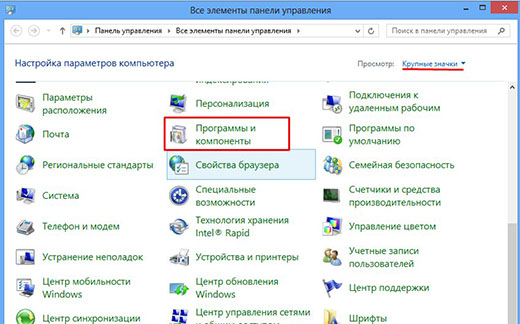
Его можно открыть через панель управления (вы уже должны знать как это делается, правда?). Дальше все проще простого. В этом самом пункте стоит выбрать элемент из списка и нажать кнопку «Удалить/Изменить» в верхней части формы. Дальше вам уже всё станет понятно, просто следуйте инструкциям. 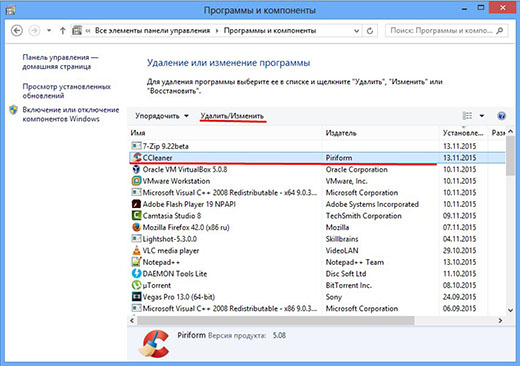
Вроде ничего сложного нет и я думаю, что вы прекрасно справитесь с этой задачей. Но если возникнут вопросы, то спрашивайте, не стесняйтесь.
Ну а чтобы научиться продуктивной работе на компьютере, то настоятельно рекомендую вам просмотреть отличный видеокурс. Всё построено чётко, наглядно и без лишней воды. Не теряйте возможность, пока она есть.
Вот и все, что я хотел вам рассказать сегодня. Оставляйте свои комментарии, подписывайтесь на обновления блога и делитесь нашими статьями со своими друзьями в социальных сетях, — ведь сегодня как никогда нужно быть в тренде новых технологий и в курсе всех программных новинок.
С уважением, Дмитрий Костин











